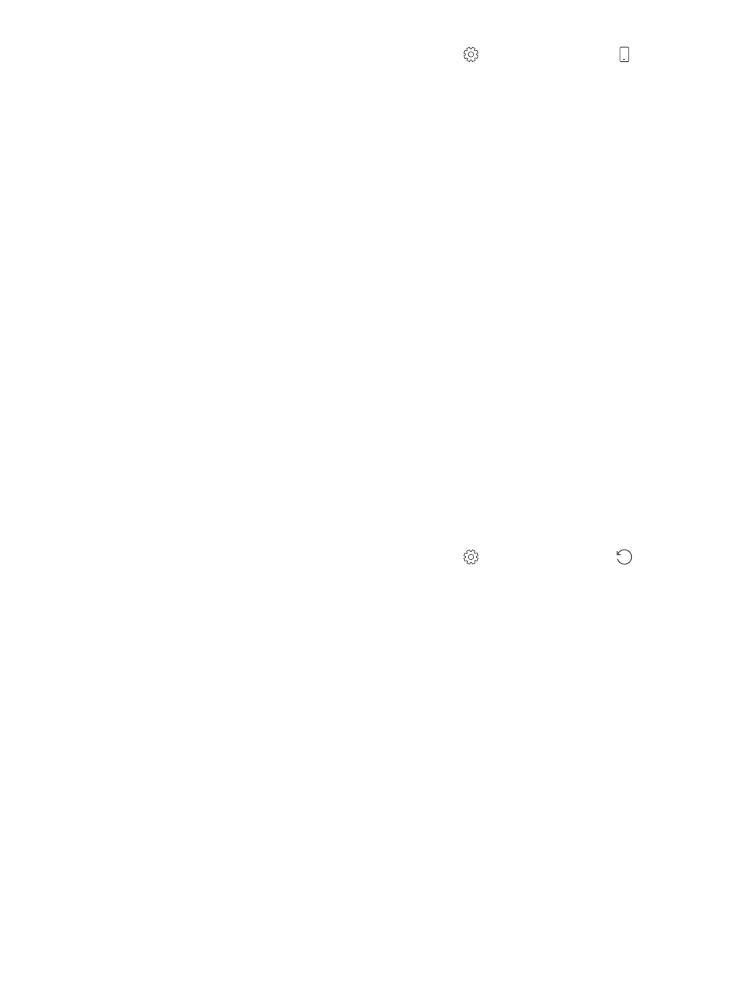
Резервное копирование и восстановление данных на телефоне
Никто не застрахован от неприятностей, поэтому настройте на своем телефоне
резервное копирование параметров, таких как структура рабочего стола, и других
данных в свою учетную запись Майкрософт.
Для резервного копирования содержимого телефона необходимо наличие учетной
записи Майкрософт. После настройки учетной записи Майкрософт контакты и
мероприятия календаря будут автоматически скопированы и синхронизированы с
учетной записью Майкрософт. Телефон также можно настроить на автоматическое
резервное копирование:
• Список приложений
• Фотографии
• Предпочтительные настройки
• Учетные записи
• Пароли
• SMS-сообщения
1. Проведите вниз от верхнего края экрана и коснитесь Все параметры >
Обновление и безопасность > Служба архивации.
2. При появлении запроса выполните вход с помощью своей учетной записи
Майкрософт.
3. Выберите содержимое и способ резервного копирования. Для автоматического
резервного копирования видео и фотографий высокого качества на OneDrive
необходимо подключение к сети Wi-Fi.
Если некоторые загруженные приложения не включены в резервную копию, их можно
повторно загрузить из Магазин, пока они доступны. Магазин помнит приобретенные
вами приложения, поэтому повторная оплата не потребуется. которая может быть
платной. Дополнительную информацию можно получить у поставщика услуг сети.
Резервные копии телефона не отображаются на главном экране OneDrive, однако их
можно найти в настройках OneDrive. Резервные копии контактов хранятся на странице
people.live.com, а мероприятий календаря — на странице calendar.live.com.
Сведения о защите данных в OneDrive см. на портале windows.microsoft.com/en-gb/
onedrive/security.
© 2016 Microsoft Mobile. Все права защищены.
134
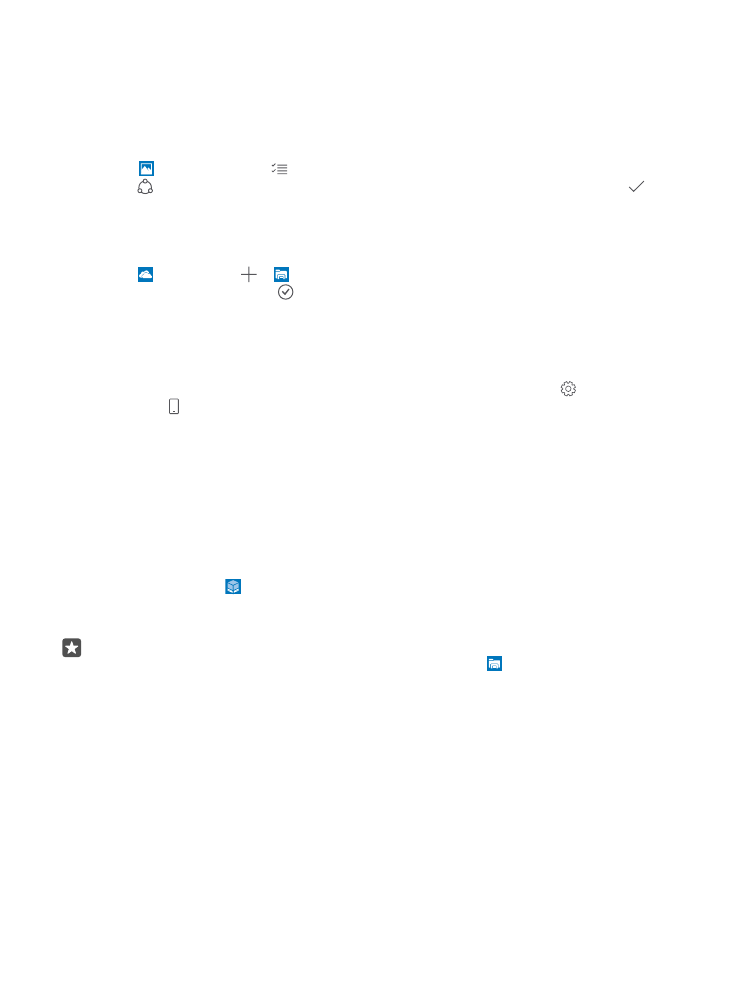
Для создания резервной копии другого контента, например музыки, подключите
телефон к компьютеру и следуйте инструкциям на экране компьютера. Вам доступно 2
варианта: синхронизировать данные между телефоном и компьютером с помощью
классического диспетчера телефонов или просто перетаскивать файлы с телефона на
компьютер через диспетчер файлов компьютера, например проводник.
Резервное копирование выполненных ранее фотографий на OneDrive
Коснитесь Фотографии > , выберите фотографии или альбомы для отправки,
коснитесь > OneDrive, выберите место для загрузки фотографий и нажмите .
Для просмотра резервной копии фотографии войдите в OneDrive с любого устройства
и перейдите в папку, в которую вы сохранили фотографии.
Резервное копирование музыки в OneDrive
Коснитесь OneDrive > > Это устройство, выберите музыкальный файл, который
хотите отправить, и выберите .
Восстановление данных из резервной копии
Данные можно восстановить из резервной копии после сброса или обновления
программного обеспечения телефона либо при настройке нового телефона. Войдите в
свою учетную запись Майкрософт и следуйте инструкциям на экране телефона. Для
сброса настроек телефона проведите вниз сверху экрана и выберите Все
параметры > Система > О системе > Сброс настроек. При сбросе восстановятся
заводские настройки и сотрется все персональное содержимое, но вы сможете
восстановить данные из резервной копии с помощью учетной записи Майкрософт.